Viewsonic CDE7520 User Guide [de]
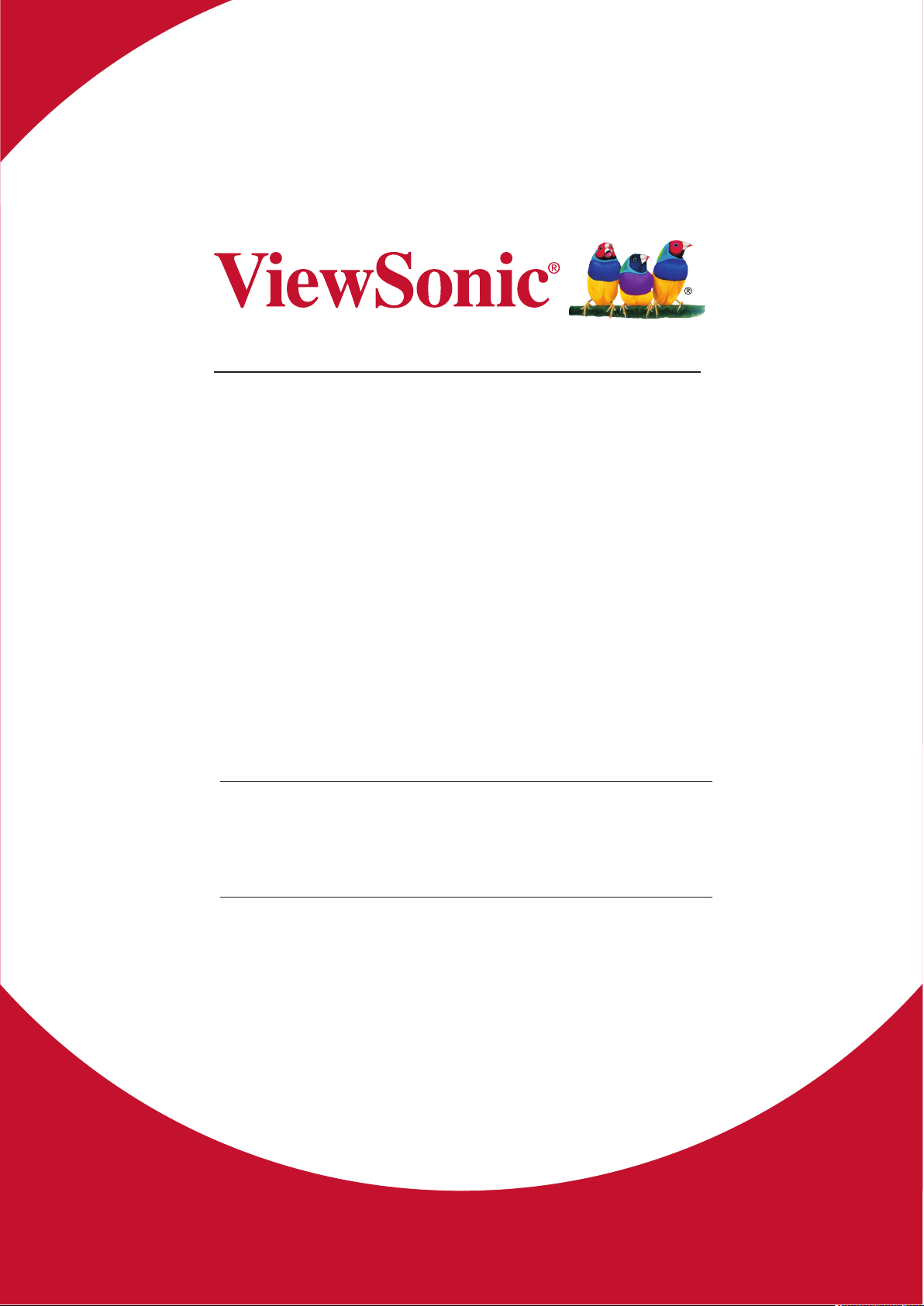
CDE6520/CDE7520/CDE8620
CDE6520-W/CDE7520-W/
CDE8620-W
Kommerzielles Display
Bedienungsanleitung
WICHTIG: Bitte lesen Sie diese Bedienungsanleitung gründlich durch: Sie enthält
wichtige Informationen zur Installation und zum Einsatz Ihres Produktes auf sichere
Weise sowie Hinweise zur Registrierung Ihres Produktes, damit Sie vielfältige Leistungen
in Anspruch nehmen können. Die Garantiehinweise in dieser Bedienungsanleitung
beschreiben die eingeschränkten Garantiebedingungen der ViewSonic Corporation, die
Sie auch auf unseren Internetseiten (http://www.viewsonic.com) finden – im englischen
Original und in weiteren Sprachen, die Sie bei Bedarf auswählen können.
Modell-Nr. VS17908/VS17909/VS17910
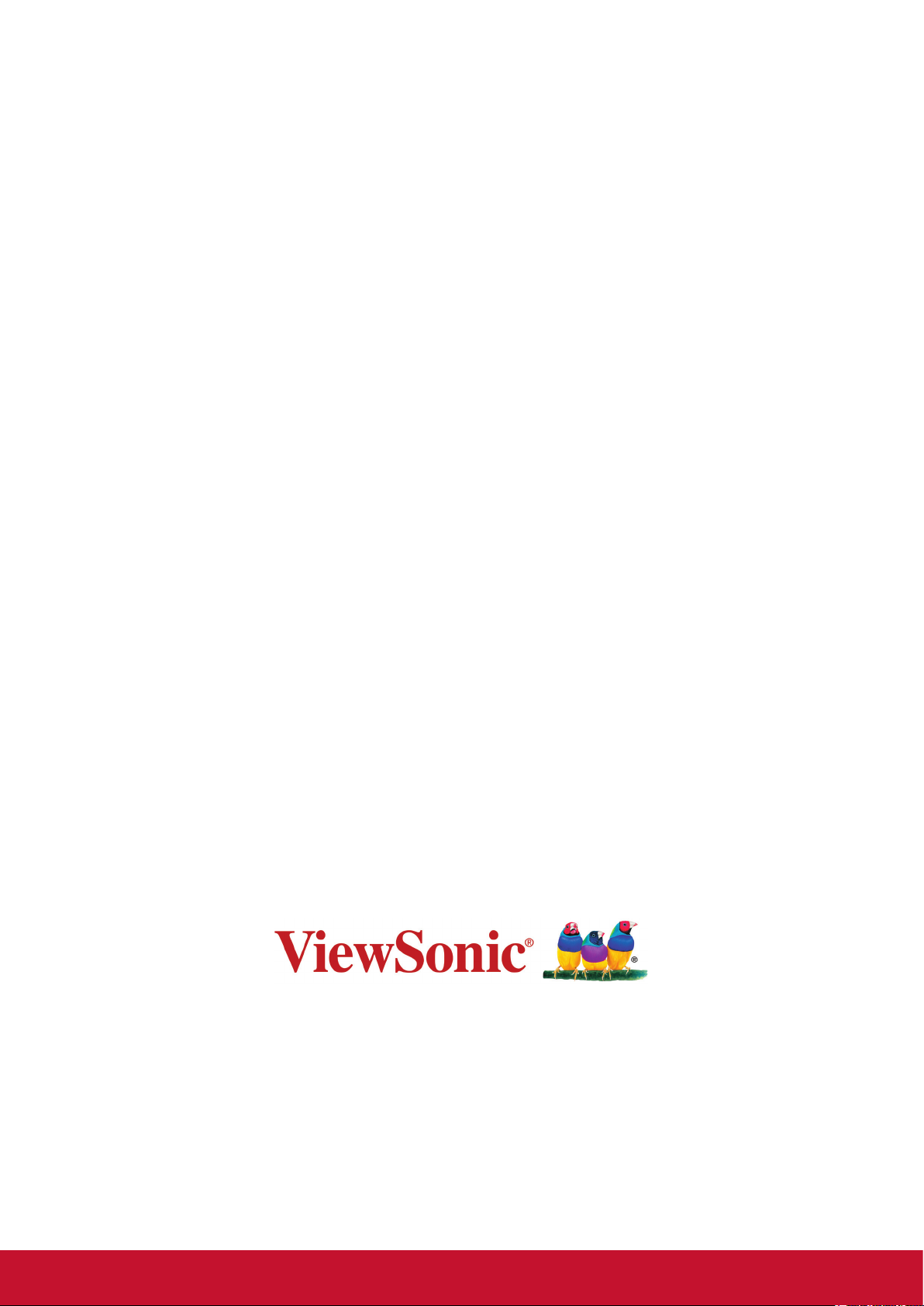
Vielen Dank, dass Sie sich für ViewSonic
entschieden haben
Als weltweit führender Anbieter visueller Lösungen verpichtet sich ViewSonic,
die Erwartungen an technologische Entwicklung, Innovation und Einfachheit
zu übertreen. Wir bei ViewSonic sind davon überzeugt, dass unsere Produkte
das Potenzial haben, einen positiven Einuss auf die Welt zu nehmen. Wir
vertrauen darauf, dass das von Ihnen gewählte ViewSonic-Produkt Ihnen gute
Dienste leisten wird.
Nochmals vielen Dank, dass Sie sich für ViewSonic entschieden haben!
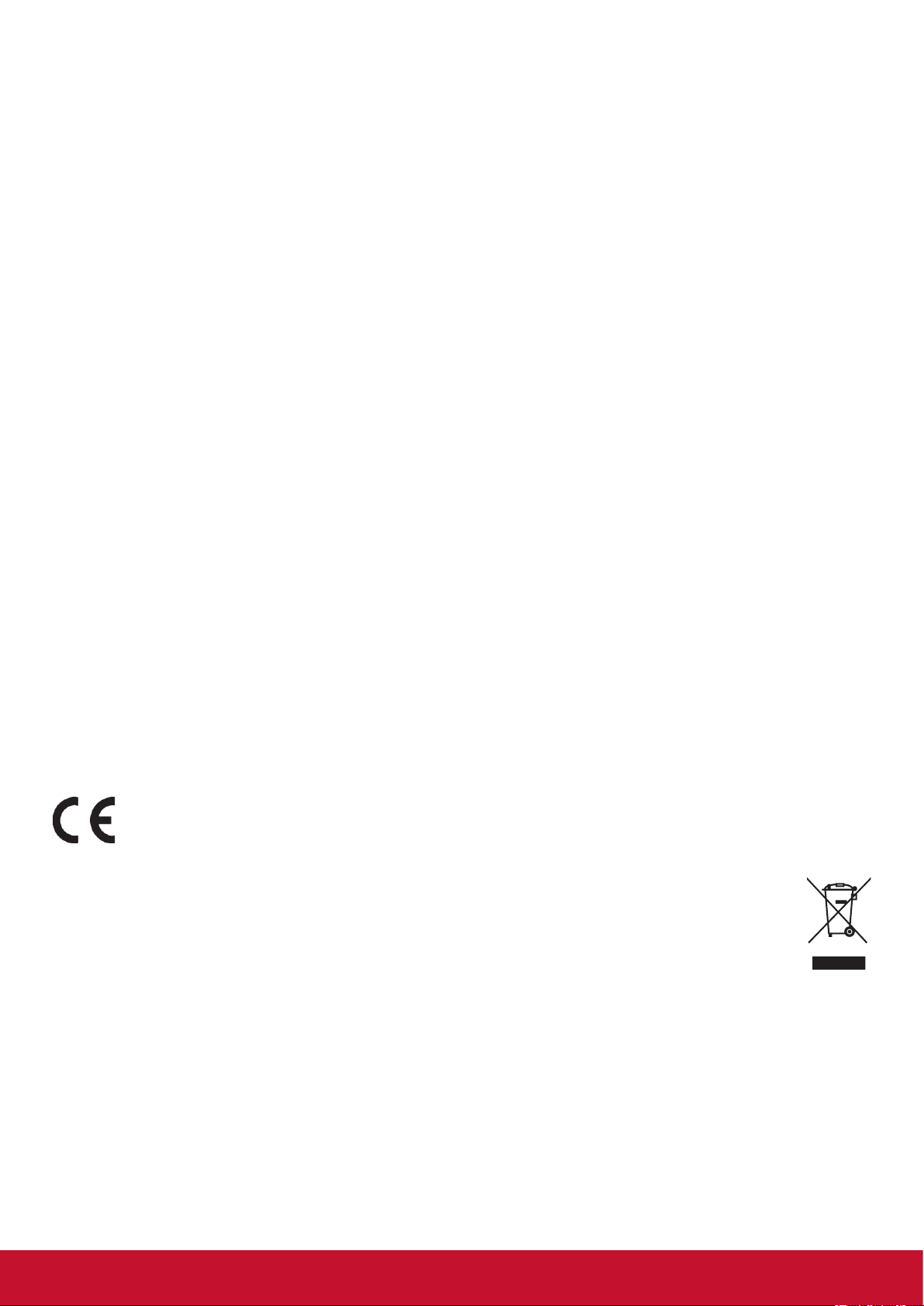
Informationen zur Konformität
Dieser Abschnitt behandelt sämtliche Verbindungsanforderungen und Erklärungen bezüglich
behördlicher Vorschriften. Bestätigte entsprechende Anwendungen beziehen sich auf
Typenschilder und relevante Kennzeichnungen am Gerät.
FCC-Erklärung
Dieses Gerät erfüllt Teil 15 der FCC-Regularien. Der Betrieb unterliegt den folgenden beiden
Voraussetzungen: (1) Dieses Gerät darf keine Störungen verursachen, und 2) dieses Gerät muss
jegliche empfangenen Störungen hinnehmen, einschließlich Störungen, die zu unbeabsichtigtem
Betrieb führen können.
HINWEIS: Dieses Gerät wurde getestet und als mit den Grenzwerten für Digitalgeräte der Klasse
B gemäß Teil 15 der FCC-Regularien übereinstimmend befunden. Diese Grenzwerte wurden
geschaffen, um angemessenen Schutz gegen Störungen beim Betrieb in Wohngebieten zu
gewährleisten. Dieses Gerät erzeugt, verwendet und kann Hochfrequenzenergie abstrahlen und
kann - falls nicht in Übereinstimmung mit den Bedienungsanweisungen installiert und verwendet
- Störungen der Funkkommunikation verursachen. Allerdings ist nicht gewährleistet, dass es in
bestimmten Installationen nicht zu Störungen kommt. Falls diese Ausrüstung Störungen des Radiooder Fernsehempfangs verursachen sollte, was leicht durch Aus- und Einschalten der Ausrüstung
herausgefunden werden kann, wird dem Anwender empfohlen, die Störung durch eine oder
mehrere der folgenden Maßnahmen zu beseitigen:
• Neuausrichtung oder Neuplatzierung der Empfangsantenne(n).
• Vergrößern des Abstands zwischen Gerät und Empfänger.
• Anschluss des Gerätes an einen vom Stromkreis des Empfängers getrennten Stromkreis.
• Hinzuziehen des Händlers oder eines erfahrenen Radio-/Fernsehtechnikers.
Warnung: Darüber hinaus können jegliche Änderungen oder Modifikationen, die nicht ausdrücklich
von der für die Übereinstimmung verantwortlichen Stelle zugelassen sind, Ihre Berechtigung zum
Betrieb des Gerätes erlöschen lassen.
CAN ICES-3 (B)/NMB-3(B)
CE-Konformität für europäische Länder
Dieses Gerät stimmt mit der EMV-Richtlinie 2014/30/EU und der
Niederspannungsrichtlinie 2014/35/EU überein.
Folgende Informationen gelten nur für EU-Mitgliedstaaten:
Die rechts gezeigte Kennzeichnung erfolgt in Übereinstimmung mit der Richtlinie
zur Entsorgung elektrischer und elektronischer Altgeräte 2012/19/EU (WEEE).
Das Kennzeichen gibt an, dass das Gerät NICHT mit dem unsortierten Hausmüll
entsorgt werden darf, sondern entsprechend örtlicher Gesetze an Rückgabe- und
Sammelsysteme übergeben werden muss.
i
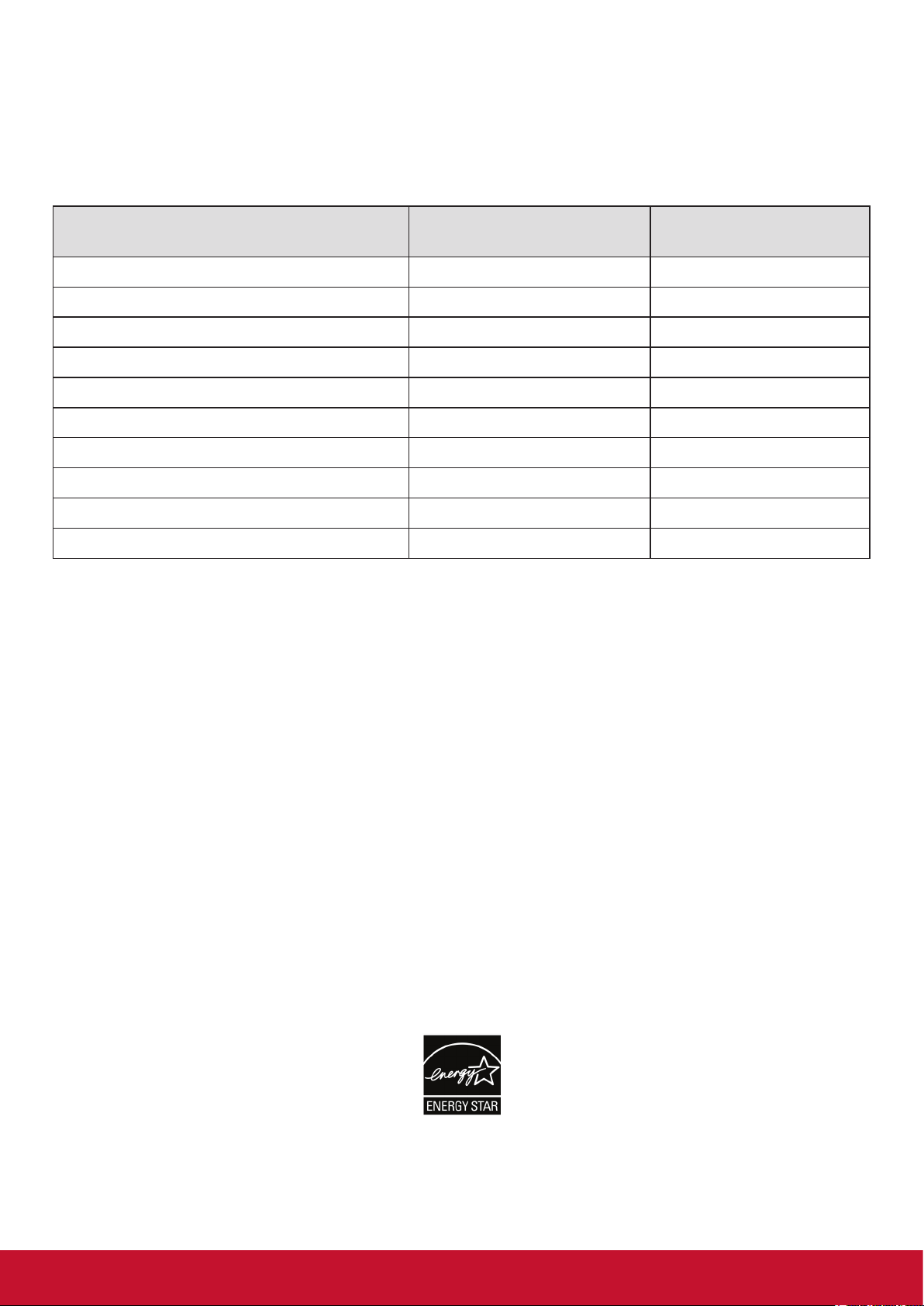
Erklärung der RoHS-Konformität
Dieses Produkt wurde in Übereinstimmung mit der Richtlinie 2011/65/EU des Europäischen
Parlaments und des Rates zur Beschränkung des Einsatzes bestimmter gefährlicher Stoffe in
Elektro- und Elektronikgeräte (RoHS2-Richtlinie) entwickelt und hergestellt und gilt als mit den
vom Ausschuss für die Anpassung der Richtlinien an den technischen Fortschritt festgelegten
maximalen Konzentrationen wie nachstehend gezeigt übereinstimmend:
Substanz
Blei (Pb) 0,1% < 0,1%
Quecksilber (Hg) 0,1% < 0,1%
Cadmium (Cd) 0,01% < 0,01%
Sechswertiger Chrom (Cr
Polybromierte Biphenyle (PBB) 0,1% < 0,1%
Polybromierte Biphenylether (PBDE) 0,1% < 0,1%
Bis(2-ethylhexyl)phthalat (DEHP) 0,1% < 0,1%
Benzylbutylphthalat (BBP) 0,1% < 0,1%
Dibutylphthalat (DBP) 0,1% < 0,1%
Diisobutylphthalat (DIBP) 0,1% < 0,1%
6+
) 0,1% < 0,1%
Empfohlene maximale
Konzentration
Tatsächliche
Konzentration
Bestimmte Komponenten von Produkten sind wie nachstehend angegeben gemäß Anhang III der
RoHS-Richtlinie ausgenommen: Beispiele ausgenommener Komponenten:
1. Blei als Legierungselement in Aluminium mit maximal 0,4 Gewichtsprozent
2. Blei in Kupferlegierung mit maximal 4 Gewichtsprozent
3. Blei in Lötmitteln mit hoher Schmelztemperatur (d. h. bleibasierte Legierungen mit einem
Bleianteil von 85 Gewichtsprozent oder mehr)
4. Elektrische und elektronische Komponenten mit Bleianteil in Glas oder Keramik, ausgenommen
dielektrischer Keramik in Kondensatoren, z. B. piezoelektrische Geräte, oder in einem Glasoder Keramik-Matrix-Verbund
ENERGY STAR®-Erklärung
ENERGY STAR® ist ein freiwilliges Programm der U.S. Environmental Protection Agency, das
Unternehmen und Einzelpersonen dabei hilft, durch herausragende Energieeffizienz Geld zu
sparen und unser Klima zu schützen. Produkte, die ENERGY STAR
Emission von Treibhausgasen durch Einhaltung strenger Kriterien bezüglich der Energieeffizienz
oder der durch die U.S. Environmental Protection Agency festgelegten Anforderungen ein.
Als ENERGY STAR
®
-Partner strebt ViewSonic nach der Erfüllung der ENERGY STAR®-Richtlinien
und der Kennzeichnung aller zertifizierten Modelle mit dem ENERGY STAR
Das folgende Logo erscheint an allen ENERGY STAR
®
-zertifizierten Modellen:
HINWEIS: Die Energieverwaltungsfunktionen reduzieren den Energieverbrauch bei
Nichtbenutzung des Produktes erheblich. Energieverwaltung ermöglicht dem Gerät automatisches
Aufrufen eines energiesparenden Ruhezustands nach einer bestimmten Dauer der Inaktivität. Und
die Energieverwaltungsfunktionen rufen zudem innerhalb von 5 Minuten nach Trennung vom HostComputer den Ruhezustand oder abgeschalteten Modus ab. Bitte beachten Sie, dass sich durch
Änderung der Energieeinstellungen der Stromverbrauch erhöht.
®
-konform sind, dämmen die
®
-Logo.
ii

Sicherheitshinweise
BITTE BEACHTEN SIE FÜR EINE OPTIMALE LEISTUNG FOLGENDES BEIM EINRICHTEN UND
VERWENDEN DES LCD-FARBMONITORS:
• ENTFERNEN SIE NICHT DIE HINTERE ABDECKUNG DES MONITORS. Im Inneren benden
sich keine vom Benutzer reparierbaren Teile, und das Önen oder Entfernen von Abdeckungen
kann zu gefährlichen Stromschlägen und sonstigen Risiken führen. Überlassen Sie Wartungs-
und Reparaturarbeiten ausschließlich qualizierten Fachleuten.
• Verschütten Sie keine Flüssigkeiten ins Gehäuse und verwenden Sie den Monitor nicht in der
Nähe von Wasser.
• Führen Sie keinerlei Gegenstände in die Gehäuseönungen ein, da sie mit gefährlichen
Spannungspunkten in Berührung kommen könnten, was schädlich oder tödlich sein kann oder
Stromschläge, Brände oder Defekte verursachen kann.
• Platzieren Sie keine schweren Gegenstände auf dem Netzkabel. Schäden am Kabel können
Stromschläge oder Brände zur Folge haben.
• Stellen Sie dieses Produkt nicht auf einem schrägen oder instabilen Rollwagen auf, da der
Monitor andernfalls fallen kann, was schwere Schäden am Monitor verursachen kann.
• Legen Sie keine Gegenstände auf den Monitor und verwenden Sie den Monitor nicht im Freien.
• Im Inneren der Fluoreszenzröhre des LCD-Monitors bendet sich Quecksilber. Bitte beachten
Sie die Gesetze oder Vorschriften Ihrer Gemeinde für die ordnungsgemäße Entsorgung der
Röhre.
• Biegen Sie das Netzkabel nicht.
• Verwenden Sie den Monitor nicht in Umgebungen mit hohen Temperaturen oder einem
feuchten, staubigen oder ölhaltigen Umfeld.
• Achten Sie darauf, nicht mit den Flüssigkristallen in Berührung zu kommen, falls der Monitor
oder das Glas zerbrochen sind, und lassen Sie äußerste Sorgfalt walten.
• Sorgen Sie rings um den Monitor für ausreichende Belüftung, damit die Wärme
ordnungsgemäß abgegeben werden kann. Blockieren Sie nicht die Belüftungsönungen und
stellen Sie den Monitor nicht in der Nähe eines Heizkörpers oder sonstiger Wärmequellen auf.
Stellen Sie nichts auf dem Monitor ab.
• Der Stecker des Netzkabels stellt die primäre Möglichkeit dar, das System von der
Stromversorgung zu trennen. Der Monitor sollte in der Nähe einer leicht zugänglichen
Steckdose installiert werden.
• Lassen Sie beim Transport Sorgfalt walten. Heben Sie die Verpackung für Transportzwecke
auf.
• Bitte reinigen Sie die Önungen an der Rückseite des Gehäuses mindestens einmal jährlich,
um Schmutz und Staub zu beseitigen und die Zuverlässigkeit des Geräts zu wahren.
• Bei Dauerverwendung des Kühllüfters wird empfohlen, die Önungen mindestens einmal
monatlich abzuwischen.
• Beim Einlegen der Batterien der Fernbedienung:
- Richten Sie die Batterien entsprechend den Kennzeichnungen (+) und (-) im Batteriefach aus.
- Richten Sie die Batterien zuerst an der Kennzeichnung (-) im Batteriefach aus.
• Die Verwendung anderer als der angegebenen Kopf- oder Ohrhörer kann Hörverlust aufgrund
von übermäßigem Schalldruck verursachen.
• Die Begrie HDMI und HDMI High-Denition Multimedia Interface und das HDMI-Logo sind
Marken oder eingetragene Marken der HDMI Licensing Administrator, Inc. in den Vereinigten
Staaten und anderen Ländern.
iii
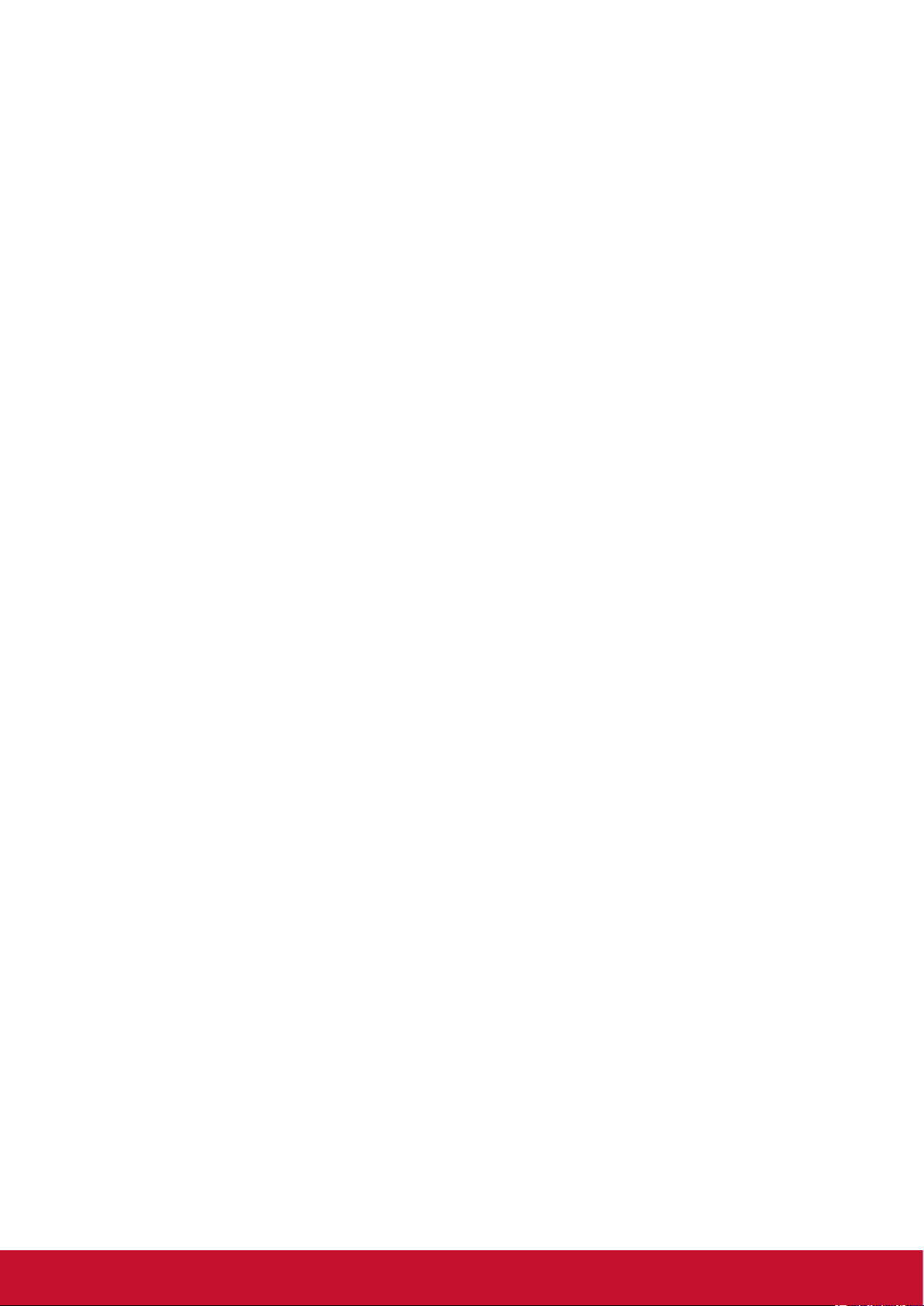
ACHTUNG:
Schließen Sie unter den folgenden Umständen den Monitor umgehend von der Steckdose ab und
wenden Sie sich an qualifiziertes Reparaturpersonal:
• Wenn das Netzkabel oder der Netzstecker beschädigt ist.
• Wenn Flüssigkeit auf den Monitor verschüttet wurde oder Gegenstände in den Monitor gefallen
sind.
• Wenn der Monitor Regen oder Wasser ausgesetzt wurde.
• Wenn der Monitor fallen gelassen oder das Gehäuse beschädigt wurde.
• Wenn der Monitor trotz Befolgung der Bedienungsanweisungen nicht normal funktioniert.
Empfohlene Verwendung
ACHTUNG:
• Um optimale Leistung zu erzielen, empehlt sich eine Aufwärmdauer von 20 Minuten.
• Erholen Sie regelmäßig die Augen, indem Sie sich auf einen mindestens anderthalb Meter
entfernten Gegenstand konzentrieren. Blinzeln Sie häug.
• Bringen Sie den Monitor in einem Winkel von 90° zu Fenstern und sonstigen Lichtquellen an,
um Blendeekte und Reexionen zu minimieren.
• Reinigen Sie die Oberäche des LCD-Monitors mit einem usenfreien, weichen Tuch.
Verwenden Sie weder Reinigungslösung noch Glasreiniger!
• Verwenden Sie die Helligkeits-, Kontrast- und Schärferegler des Monitors, um die Lesbarkeit
zu optimieren.
• Unterlassen Sie es, über einen längeren Zeitraum statische Muster auf dem Monitor
anzuzeigen, um Bildschatten (Einbrenneekte) zu vermeiden.
• Lassen Sie Ihre Augen regelmäßig untersuchen.
Ergonomie
Um optimale ergonomische Vorteile zu erzielen, empfehlen wir Folgendes:
• Verwenden Sie bei Standardsignalen die vordenierten Größen- und Positionseinstellungen.
• Verwenden Sie die vordenierte Farbeinstellung.
• Verwenden Sie Non-Interlaced-Signale.
• Verwenden Sie als Hauptfarbe nicht Blau auf dunklem Hintergrund, da es schwierig zu
erkennen ist und aufgrund des unzureichenden Kontrasts zu Augenermüdung führen kann.
iv

Inhalt
1. Auspacken und installieren ................. 1
1.1. Auspacken ..................................... 1
1.2. Lieferumfang .................................. 1
1.3. Installationshinweise ...................... 1
1.4. Wandmontage ................................ 2
1.4.1. VESA-Raster ..................... 2
2. Komponenten und Funktionen ............ 4
2.1. Bedienfeld ...................................... 4
2.2. Ein- und Ausgänge ......................... 5
2.3. Fernbedienung ............................... 6
2.3.1. Allgemeine Funktionen ...... 6
2.3.2. Batterien in die
Fernbedienung einlegen .... 7
2.3.3. Fernbedienung richtig
handhaben ........................ 7
2.3.4. Fernbedienungsreichweite 7
3. Externe Geräte anschließen ................ 8
3.1. Externe Geräte anschließen
(DVD / VCR / VCD) ........................ 8
3.1.1. Per DisplayPort-
Videoeingang..................... 8
3.1.2. Per HDMI-Videoeingang.... 8
3.2. Einen PC anschließen .................... 8
3.2.1. DisplayPort-Eingang
verwenden ......................... 8
3.2.2. Per HDMI-Eingang ............ 9
3.2.3. Per VGA-Eingang .............. 9
3.3. Audiogeräte anschließen ............... 9
3.3.1. Externe Audiogeräte
anschließen ....................... 9
4. Bedienung ........................................... 10
4.1. Startvorgang und
Grundeinstellungen ...................... 10
4.1.1. Welcome (Willkommen) ... 10
4.1.2. Ethernet ........................... 10
4.1.3. Date & Time
(Datum/Zeit) .................... 10
4.1.4. System Mode
(Systemmodus) ............... 10
4.2. Die verbundene Videoquelle
ansehen ....................................... 10
5. Launcher (Startprogramm) .................11
5.1. Setting (Einstellungen) ..................11
5.2. Ethernet .........................................11
5.2.1. DHCP ...............................11
5.2.2. Static IP (Statische IP) ......11
5.3. WiFi (WLAN) .................................11
5.3.1. Wireless Hotspot
(Drahtlos-Hotspot) ........... 12
5.3.2. Miracast ........................... 12
5.4. Device (Gerät) .............................. 12
5.4.1. General Settings
(Allgemeine
Einstellungen) .................. 13
5.4.2. Source Settings
(Quelleneinstellungen) .... 13
5.4.3. Security (Sicherheit) ........ 14
5.4.4. Clear Storage (Speicher
löschen) ........................... 14
5.4.5. Reset (Rücksetzen) ......... 14
5.4.6. Import & Export
(Importieren und
Exportieren) ..................... 14
5.4.7. Clone (Duplizieren) .......... 15
5.4.8. Font Size (Schriftgröße) . 15
5.4.9. Backlight (Hintergrund-
beleuchtung) .................... 15
5.4.10. WallPaper
(Hintergrundbild) .............. 15
5.4.11. HDMI Out Resolution
Setting
(Einstellung der HDMI-
Ausgangsauösung) ........ 15
5.5. System ......................................... 15
5.5.1. Date & time
(Datum & Zeit) ................. 15
5.5.2. About (Info) ...................... 16
6. OSD-Menü ........................................... 17
6.1. Settings (Einstellungen) ............... 17
6.1.1. Menü Picture (Bild) .......... 17
6.1.2. Menü Screen
(Bildschirm) ..................... 18
6.1.3. Audio-Menü ..................... 18
6.1.4. Time (Uhrzeit) .................. 19
6.1.5. Advanced (Erweitert) ....... 19
6.1.6. Info .................................. 21
7. Eingebettete Anwendungen und
Einstellungen ...................................... 21
7.1. USB media playback
(USB-Medienwiedergabe) ........... 21
7.2. vCastReceiver- und vCastSender-
Dienst ........................................... 22
7.3. Airplay Service (AirPlay-Dienst) ... 24
7.4. Chromecast Service
(Chromecast-Dienst) .................... 25
7.5. Sweeper ....................................... 26
v
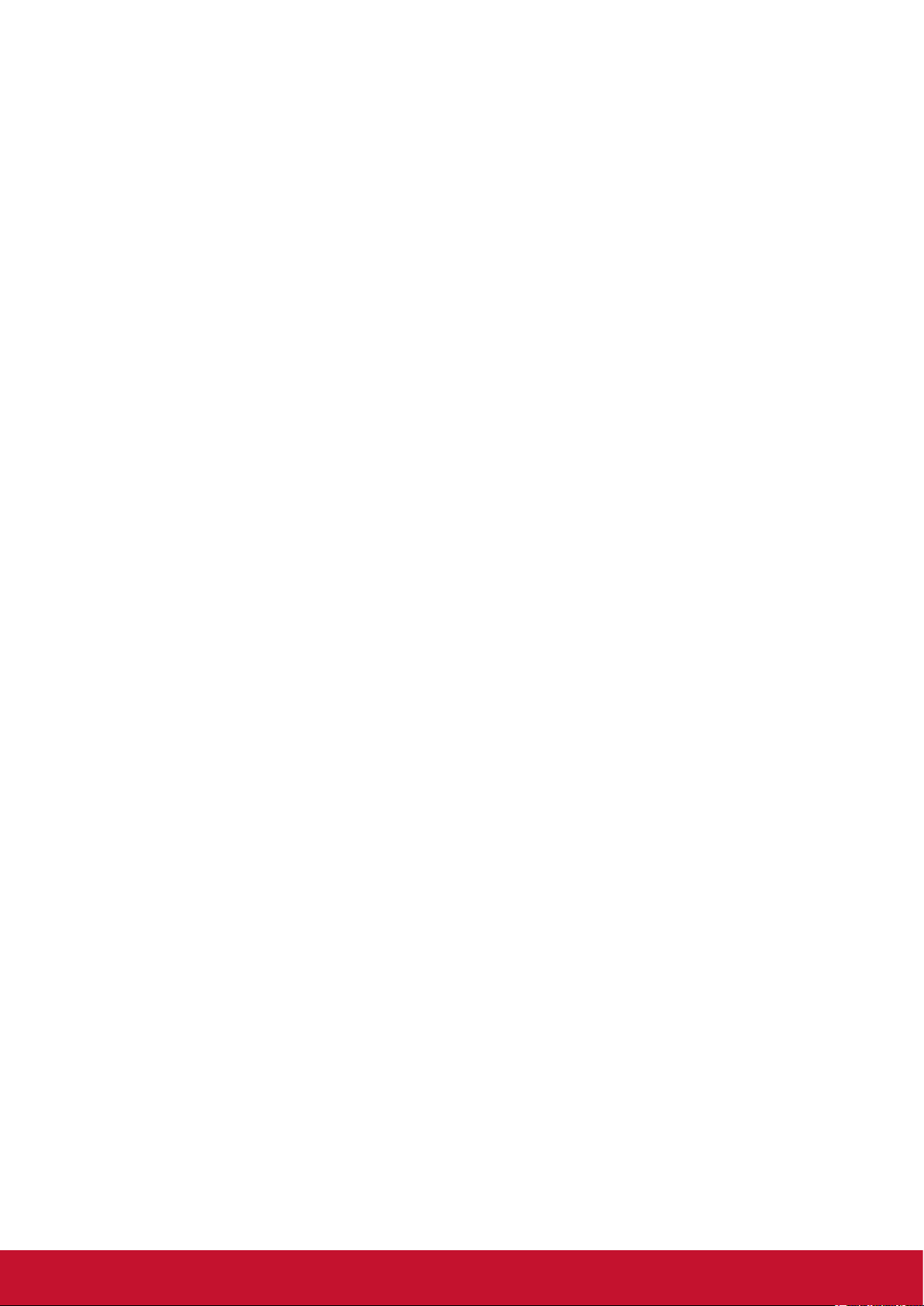
7.6. Ordner .......................................... 27
7.7. WPS Oce ................................... 28
8. Unterstützte Medienformate .............. 29
9. Eingangsmodus .................................. 31
10. Reinigung und Problemlösung ......... 34
10.1. Reinigen ....................................... 34
10.2. Problemlösung ............................. 35
11. Technische Daten ............................... 36
11.1. CDE6520/CDE6520-W ................ 36
11.2. CDE7520/CDE7520-W ................ 38
11.3. CDE8620/CDE8620-W ................ 40
12. RS232-Protokoll .................................. 42
12.1. Einleitung ..................................... 42
12.2. Beschreibung ............................... 42
12.2.1. Hardwarespezikation ..... 42
12.2.2. Kommunikations-
einstellungen ................... 42
12.2.3. Befehlsmeldungs-
referenz ........................... 43
12.3. Protokoll ....................................... 43
12.3.1. Festlegen-Funktion
lauschen .......................... 43
12.3.2. Abrufen-Funktion
lauschen .......................... 47
12.3.3. Fernbedienungssignale
weiterleiten ...................... 51
13. Sonstige Informationen ...................... 53
Kundendienst ........................................ 53
Eingeschränkte Garantie ...................... 54
Eingeschränkte Garantie für Mexiko..... 56
vi
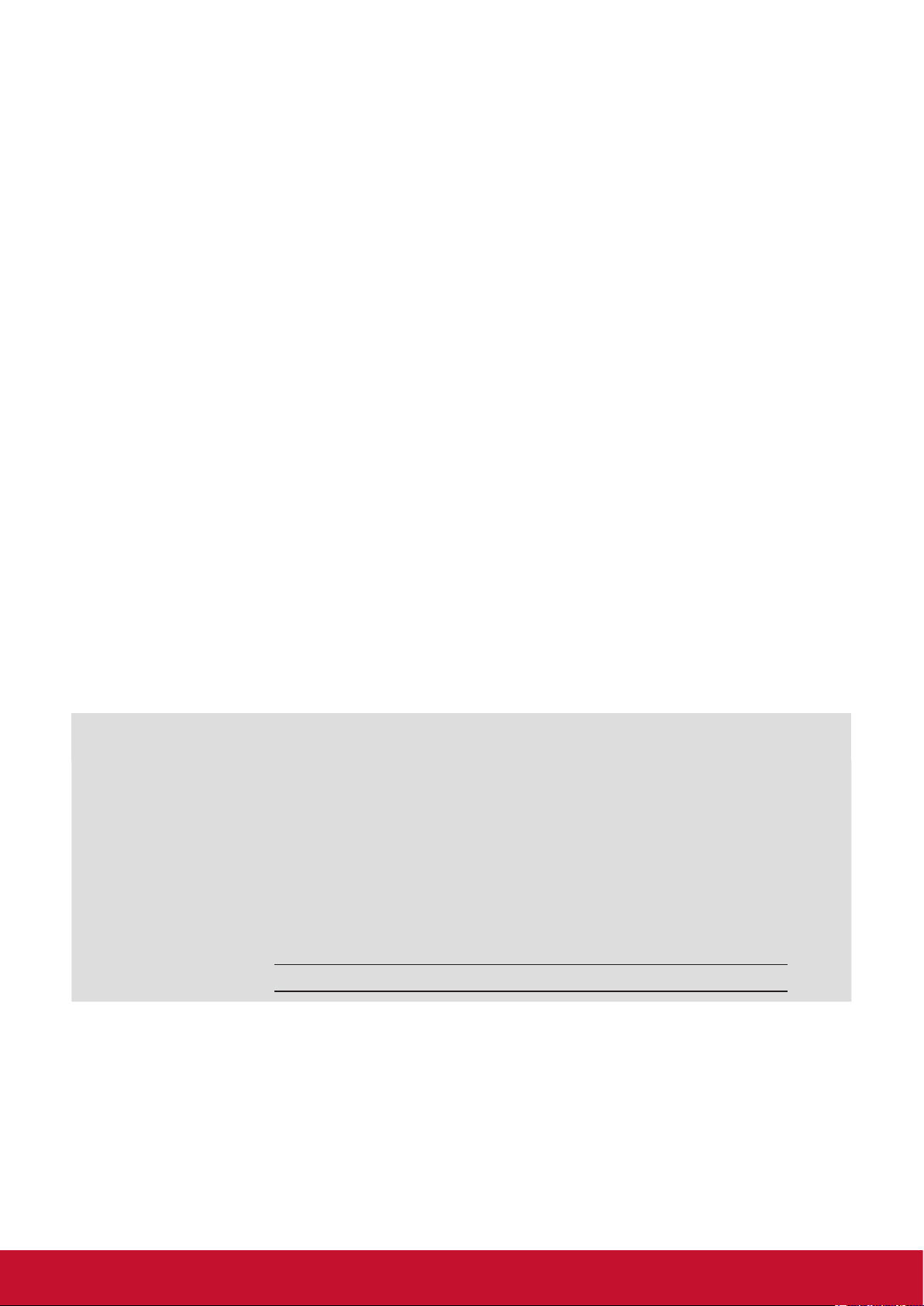
Hinweise zum Urheberrecht
Copyright © ViewSonic® Corporation, 2021. Alle Rechte vorbehalten.
ViewSonic
der ViewSonic® Corporation.
Macintosh und Power Macintosh sind eingetragene Marken von Apple Inc.
Microsoft, Windows und das Windows-Logo sind eingetragene Marken der Microsoft Corporation in
den Vereinigten Staaten und anderen Ländern.
VESA ist eine eingetragene Marke der Video Electronics Standards Association. DPMS,
DisplayPort und DDC sind Marken der VESA.
Haftungsausschluss: Die ViewSonic
sowie für Auslassungen dieser Dokumentation. Ferner übernimmt die ViewSonic Corporation keine
Haftung für Folgeschäden, die durch Einsatz der Begleitmaterialien oder Nutzung und Leistung des
Produktes entstehen.
Im Zuge ständiger Qualitätsverbesserung behält sich die ViewSonic
Daten des Produktes ohne Vorankündigung zu ändern. Die Angaben in diesem Dokument können
daher Änderungen unterworfen werden.
Kein Teil dieses Dokumentes darf ohne vorherige schriftliche Genehmigung der ViewSonic
Corporation kopiert, reproduziert oder übertragen werden.
®
, das Drei-Vögel-Logo, OnView, ViewMatch und ViewMeter sind eingetragene Marken
®
Corporation haftet nicht für technische oder inhaltliche Fehler
®
Corporation vor, technische
®
Produktregistrierung
Damit Ihr Bedarf auch in Zukunft perfekt abgedeckt wird und Sie zeitnah mit aktuellsten
Informationen zum Produkt informiert werden, registrieren Sie Ihr Produkt bitte im Internet:
www.viewsonic.com.
Für Ihre Unterlagen
Produktbezeichnung:
Modellnummer:
Dokumentnummer:
Seriennummer:
Kaufdatum:
CDE6520/CDE7520/CDE8620/CDE6520-W/CDE7520-W/
CDE8620-W
Kommerzielles ViewSonic-Anzeigegeräte
VS17908/VS17909/VS17910
CDE6520/CDE7520/CDE8620/CDE6520-W/CDE7520-W/
CDE8620-W_UG_DEU_1b_20210423
Entsorgung zum
ViewSonic
®
nimmt den Umweltschutz sehr ernst, verpflichtet sich daher zu umweltfreundlichen
Ende der Einsatzzeit
Lebens- und Arbeitsweisen. Vielen Dank für Ihre Mitwirkung an einem intelligenteren,
umweltfreundlicheren Einsatz moderner Computertechnik. Mehr dazu erfahren Sie auf den
®
ViewSonic
-Internetseiten.
USA und Kanada: http://www.viewsonic.com/company/green/recycle-program/
Europa: http://www.viewsoniceurope.com/eu/support/call-desk/
Taiwan: https://recycle.epa.gov.tw/
vii
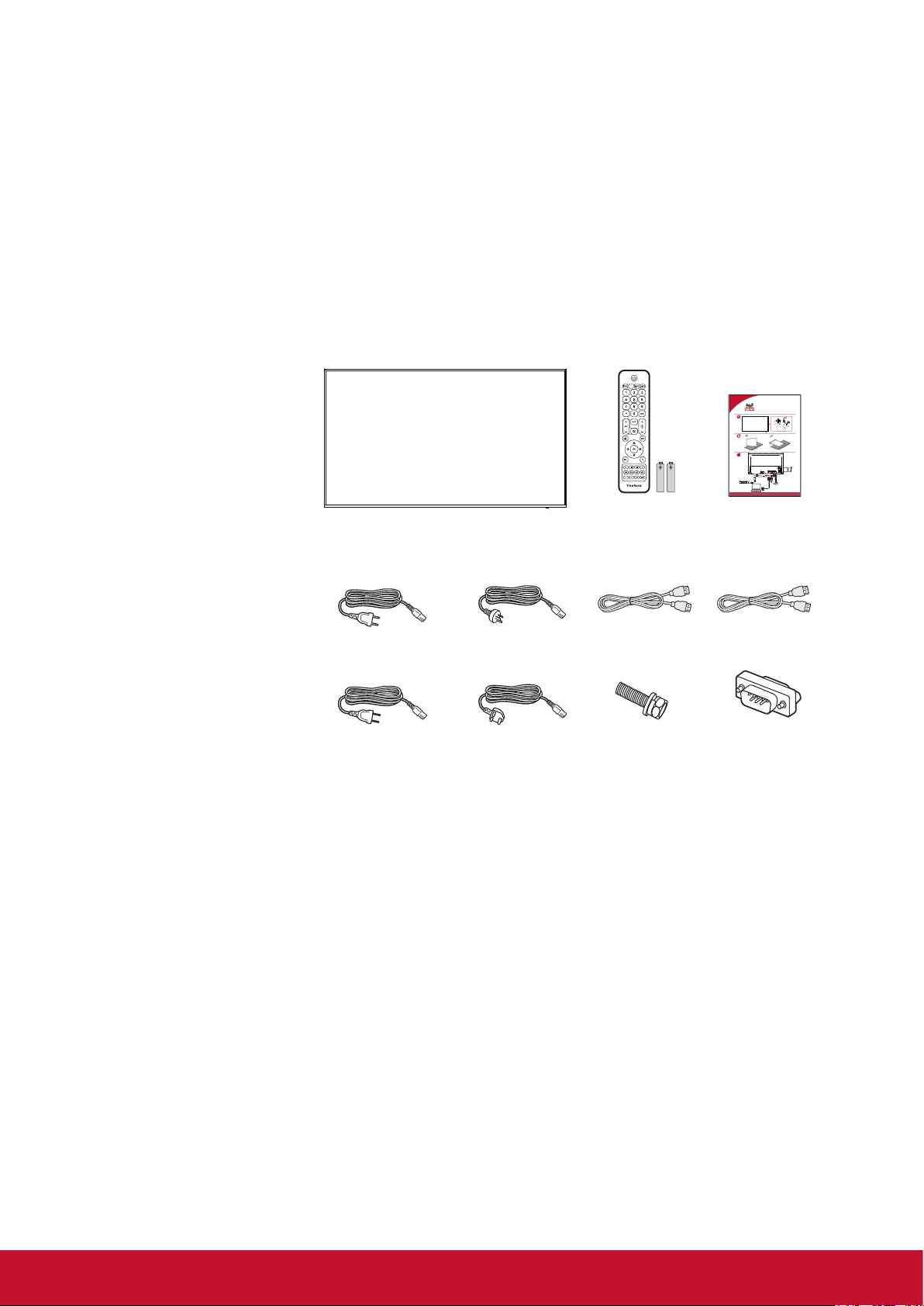
1. Auspacken und installieren
1.1. Auspacken
• Das Gerät wurde mitsamt Standardzubehör in einem Karton verpackt.
• Sämtliches weiteres Zubehör bendet sich in einer separaten Verpackung.
• Da das Display recht groß und schwer ist, lassen Sie sich bei der Handhabung am besten von einer
zweiten Person unterstützen.
• Vergewissern Sie sich nach dem Önen des Kartons, dass der Lieferumfang vollständig ist und sich
sämtliche Teile in einem einwandfreien Zustand benden.
1.2. Lieferumfang
Bitte überzeugen Sie sich davon, dass folgende Dinge im Lieferumfang enthalten sind:
• LC-Display
• Fernbedienung mit AAABatterien
• Schnellstartanleitung
• Netzkabel (1,5 m)
• HDMI-Eingangskabel
(3 m)
• HDMI-Ausgangskabel
(1,5 m)
• Wandmontageschraube
x 4
• RS232-Adapter
* The supplied power cord varies depending on destination.
For EU For China
Remote Control
and AAA Batteries
HDMI in cable (3M)
HDMI out cable (1.5 M)
CDE6520/CDE7520/CDE8620
Commercial Display
Quick Start Guide
FRAGILE
(For CDE6520/CDE7520)
3
Quick Start Guide
OPS
USB1
NALAGV232SRtroPyalpsiD2 IMDH)CRA(1 IMDHFIDPSTUO IMDH USB3.0 USB2
For North America For UK
Screws x 4 RS232 adapter
Hinweise:
• Wenn Sie das Gerät in einem anderen Land einsetzen, benutzen Sie ein zu Spannung und Ausführung
der Steckdose passendes Netzkabel, das zum Einsatz im jeweiligen Land zugelassen wurde und die
dortigen Sicherheitsbestimmungen erfüllt.
• Bewahren Sie Karton und Verpackungsmaterial auf, falls Sie das Display künftig einmal versenden
müssen.
1.3. Installationshinweise
• Wegen des recht hohen Strombedarfs nutzen Sie ausschließlich die speziell für dieses Gerät
vorgesehenen Stecker. Falls Sie ein Verlängerungskabel benötigen, sprechen Sie bitte zunächst mit
Ihrem Kundenbetreuer.
• Das Gerät sollte auf einer achen Unterlage aufgestellt werden, damit es nicht kippt. Achten Sie darauf,
dass zwischen der Rückwand des Gerätes und der Wand genügend Platz zur einwandfreien Belüftung
verbleibt. Stellen Sie das Gerät nicht in der Küche, im Badezimmer und nicht an anderen Stellen auf, an
denen hohe Luftfeuchtigkeit herrscht; andernfalls müssen Sie mit einer geringeren Lebenserwartung der
elektronischen Komponenten rechnen.
• Das Gerät lässt sich in Höhen bis 3.000 m problemlos und ganz normal einsetzen. Beim Einsatz in
Höhenlagen über 3.000 m kann es zu Funktionsstörungen kommen.
1
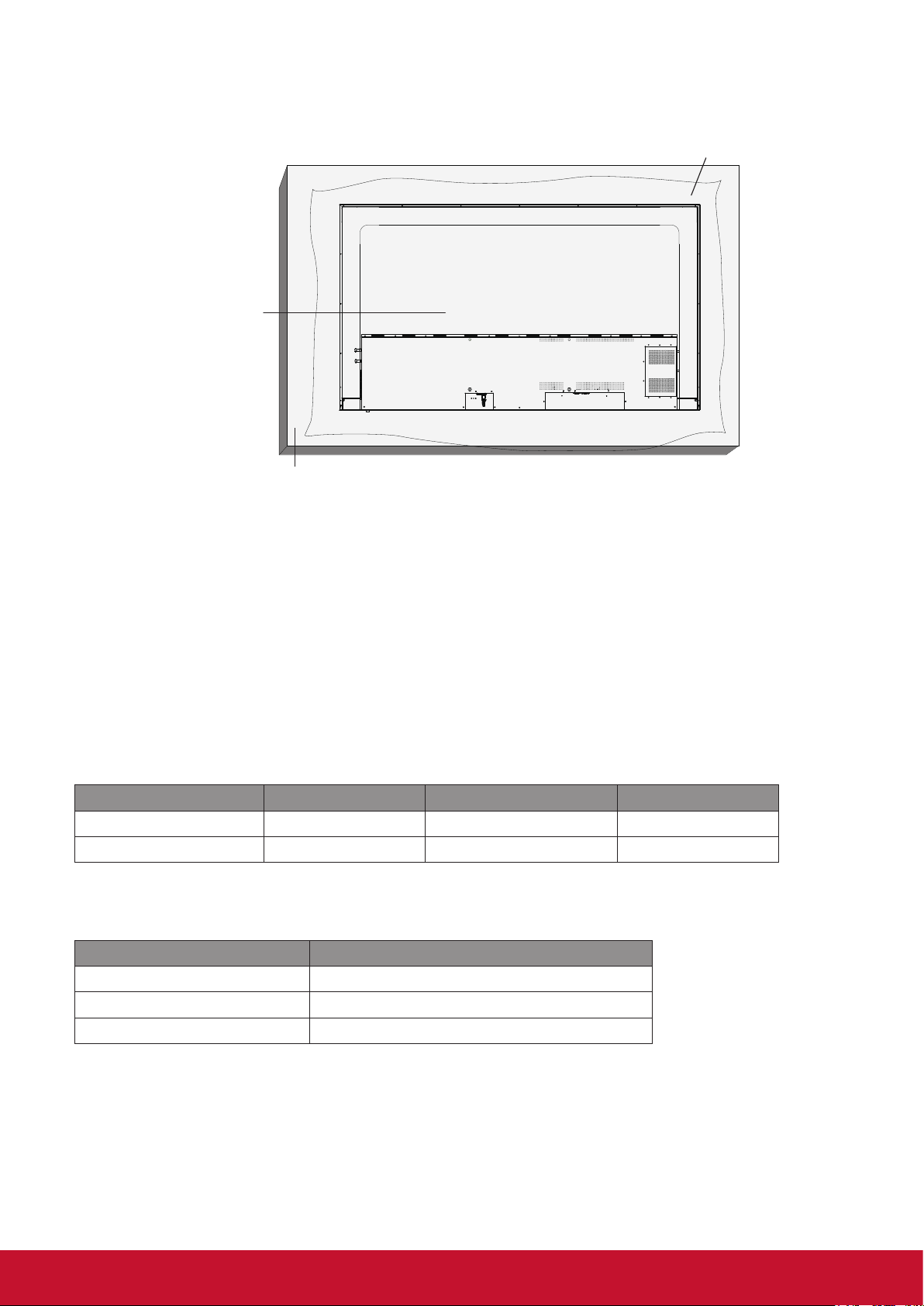
1.4. Wandmontage
Wenn Sie das Display an der Wand anbringen möchten, benötigen Sie ein im Handel erhältliches StandardWandhalterungsset. Wir empfehlen gemäß UL1678 in Nordamerika zugelassenes Montagezubehör.
Schutz
VESA-Raster
Tisch
1. Legen Sie ein schützendes Tuch (zum Beispiel das Tuch, das bei Lieferung um das Display gewickelt
war) unter die Bildäche, damit es nicht zu Kratzern kommt.
2. Vergewissern Sie sich, dass sämtliches Installationszubehör (Wandhalterung, Deckenhalterung, Füße
etc.) zur Hand ist.
3. Beachten Sie die mit dem Montageset gelieferten Anweisungen. Bei Nichteinhaltung der richtigen
Montageschritte kann es zu Beschädigungen und/oder Verletzungen bei Montage und Nutzung kommen.
Durch falsche Installation verursachte Beschädigungen werden nicht durch die Garantie abgedeckt.
4. Verwenden Sie M6-Montageschrauben (25 mm länger als die Dicke der Halterung) zur Wandmontage,
ziehen Sie diese fest an.
Gewicht des Gerätes ohne Basis = W kg. Das Gerät und seine zugehörige Halterung konnten während
des Tests sicher gehalten werden. Verwenden Sie nur UL-gelistete Wandmontagehalterungen mit
folgender Minimalbelastbarkeit:
W kg.
Modellbezeichnung W (kg) Modellbezeichnung W (kg)
CDE6520/CDE6520-W 22,95 CDE8620/CDE8620-W 50,4
CDE7520/CDE7520-W 29,3
5. Hochformat ist nicht erlaubt.
1.4.1. VESA-Raster
Modellbezeichnung Vesa-Raster
CDE6520/CDE6520-W 400 × 200 mm (H × V)
CDE7520/CDE7520-W 400 × 200 mm (H × V)
CDE8620/CDE8620-W 600 × 400 mm (H × V)
Achtung:
So verhindern Sie einen Sturz des Displays:
• Zur Wand- oder Deckenmontage empfehlen wir stabile Metallhalterungen, die Sie über den Fachhandel
beziehen können. Detaillierte Installationshinweise entnehmen Sie bitte der mit der Halterung gelieferten
Dokumentation.
• Um Gefährdungen durch ein Lösen des Displays bei Erdbeben und anderen Naturkatastrophen
einzuschränken, informieren Sie sich beim Hersteller der Halterung über den richtigen Installationsort.
2

Belüftungsanforderungen bei Platzierung in einem Einbau
Damit entstehende Wärme richtig abgeleitet werden kann, lassen Sie genügend Platz zu umgebenden
Gegenständen frei; schauen Sie sich dazu die nachstehende Abbildung an.
100 mm
100 mm 100 mm
100 mm
Hinweise:
Installieren Sie das Display sachgemäß an einer Wand. Wir übernehmen keine Haftung für Installationen,
die nicht von einem professionellen Techniker vorgenommen wurden.
3
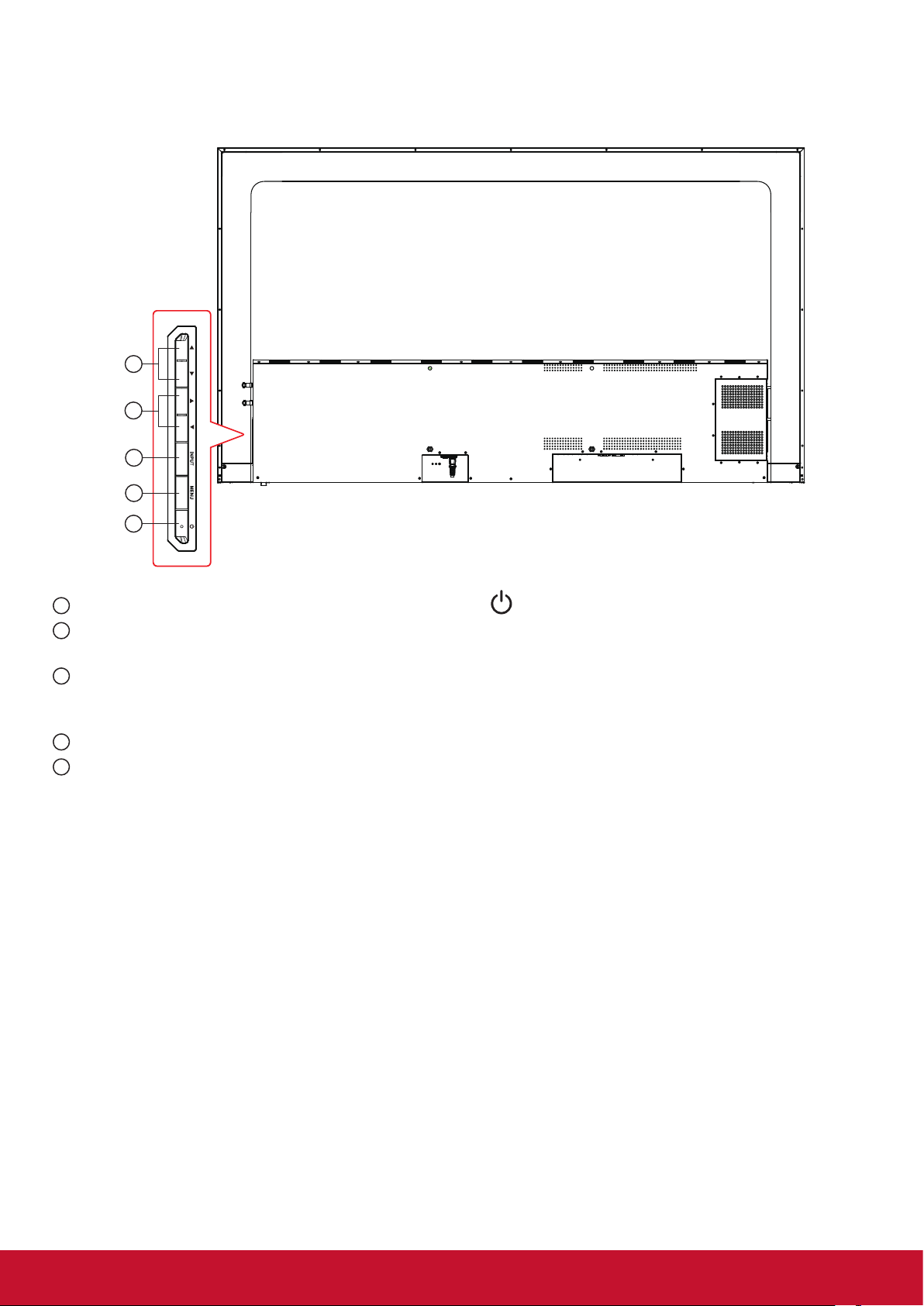
2. Komponenten und Funktionen
2.1. Bedienfeld
5
4
3
2
1
Drücken Sie zum Ein- oder Ausschalten des Displays .
1
2
Drücken Sie die Menütaste zum Aufrufen des Hauptmenüs, und dies bestätigt den Vorgang im Menü
SOURCE (Quelle).
3
Drücken Sie zum Aufrufen des Menüs Input Source (Eingangsquelle) die INPUT-Taste und wählen Sie
die Signalquelle.
Dies dient der Bestätigung des Vorgangs unter MENU (Menü)-Vorgängen.
4
Drücken Sie im OSD-Menü die Taste ◄/► zum Anpassen des Wertes des ausgewählten Elements.
5
Drücken Sie zur Auswahl eines Elements im OSD-Menü ▲/▼. Und dies dient auch der Anpassung der
Lautstärke.
4
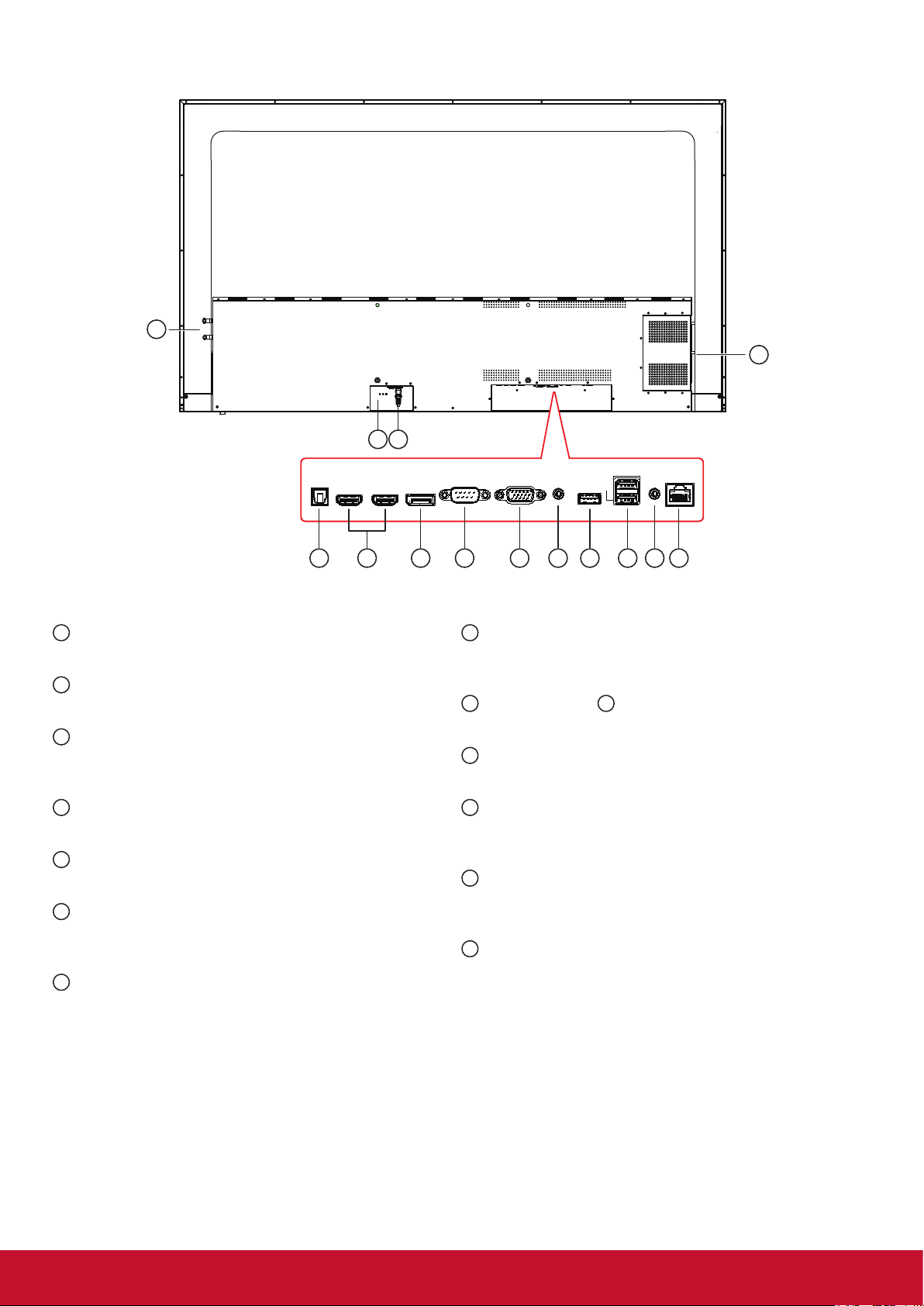
2.2. Ein- und Ausgänge
14
13
1
2
SPDIF HDMI 1 (ARC) HDMI 2 DisplayPort RS232 VGA PC LINE IN USB 3.0 USB 1
1
Hauptschalter
3
4 5 6 7 8 9 10 11 12
Zum vollständigen Ein- und Ausschalten.
2
AC IN
Zum Anschluss an die Steckdose.
3
SPDIF OUT
Digitaler Audiosignalausgang zum Anschließen an
Ihrem externen AV-Gerät.
4
HDMI 1(ARC)/HDMI 2 IN
HDMI-Port (Video und Audio).
5
DisplayPort IN
DisplayPort-Port (Video und Audio).
6
RS232 IN
RS-232-Steuerung zur Nutzung des
Fernsteuerungssignals vom Kontrollcenter.
7
VGA IN (D-Sub)
VGA-Videoeingang.
AUDIO OUT LAN
USB 2
8
PC LINE IN
Audioeingang von VGA-Quelle (3,5-mmStereoklinkenbuchse).
9
USB PORT 3.0/ 11 USB 2.0 PORT
Zum Anschließen Ihres USB-Speichergerätes
10
AUDIO OUT
Audioausgang an externes AV-Gerät.
11
LAN
LAN-Steuerfunktion zur Nutzung des
Fernsteuerungssignals vom Kontrollcenter.
12
OPS-Steckplatz
Steckplatz zur Installation des optionalen OPSModuls.
13
WLAN-Modulsteckplatz
Steckplatz für das WLAN-Modul LB-WIFI-001.
5
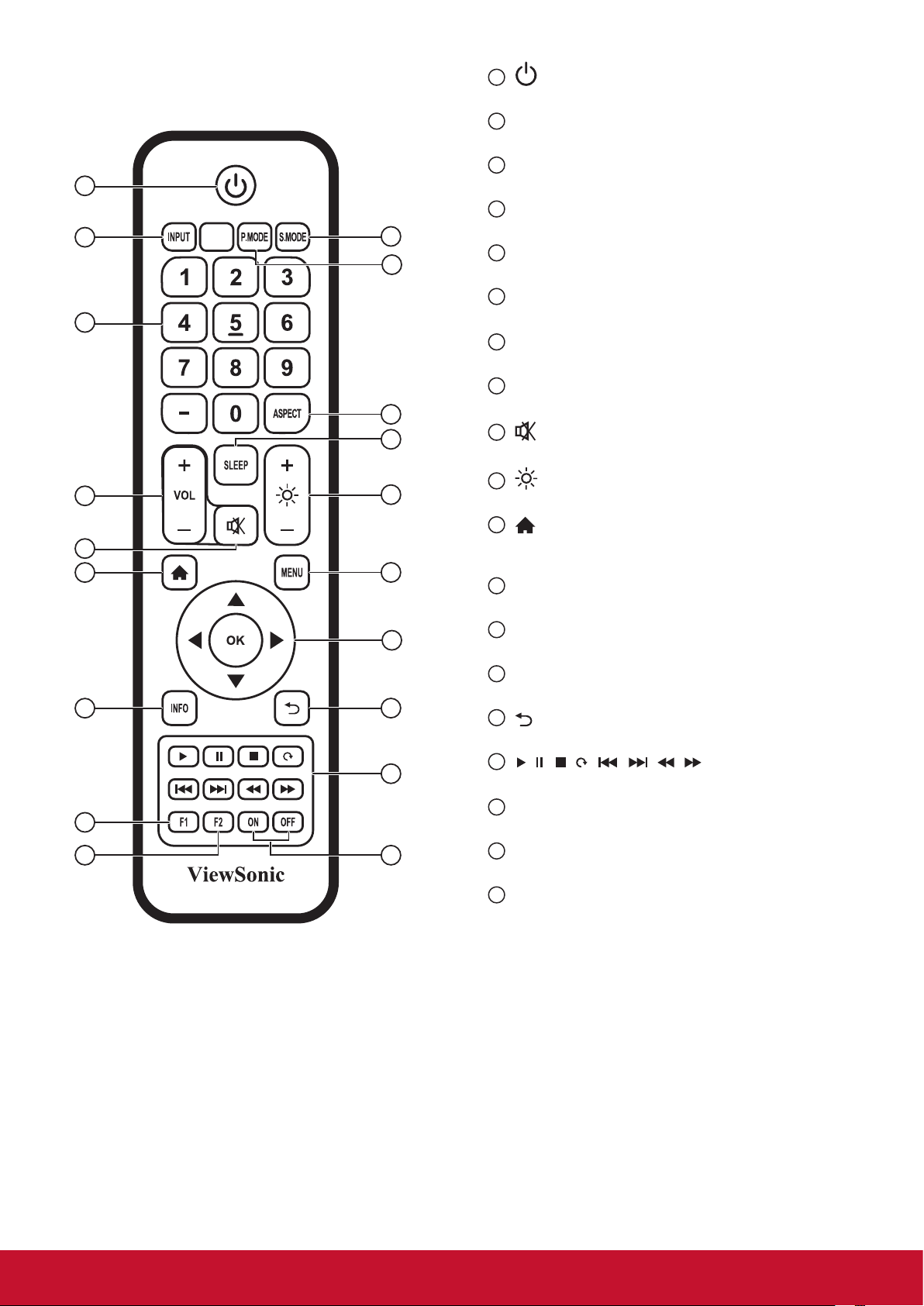
/ / / / / / /
2.3. Fernbedienung
2.3.1. Allgemeine Funktionen
1
2
5
7
9
11
14
17
18
4
3
6
8
10
12
13
15
16
19
[ ]-Taste
1
Ein- und Ausschalten
2
[INPUT]-Taste
Eingangsquellenwahl
3
P.MODE
[
]-Taste
Bildeinstellmenü für HDMI/DP/VGA
4
S.MODE
[
]-Taste
Audioeinstellmenü für HDMI/DP/VGA
5
Zierntasten
Zahlenfeld
6
[ASPECT]-Taste
Seitenverhältnis für HDMI/DP/VGA anpassen
7
[VOL +/-]-Taste
Lautstärke +/- 1
8
[SLEEP]-Taste
Hintergrundbeleuchtung ein/aus
9
[ ]-Taste
Stumm
[ ]-Taste
10
Hintergrundbeleuchtung +/- 1
11
[ ]-Taste
Zur Startseite des eingebetteten Players
zurückkehren
12
[MENU]-Tasten
Einstellungsmenü
13
[
◄/►/▲/▼/
OK]-Taste
Tasten Oben/Unten/Rechts/Links/OK
14
[INFO]-Taste
Kanalinformationen
15
[ ]-Taste
Zur vorherigen Seite zurückkehren
16
[
]-Taste
Mediensteuerung
17
[F1]-Taste
Bildschirmaufnahme
18
[F2]-Taste
Bildschirm einfrieren
19
[ON/OFF]-Taste
Ein- und Ausschalten
6
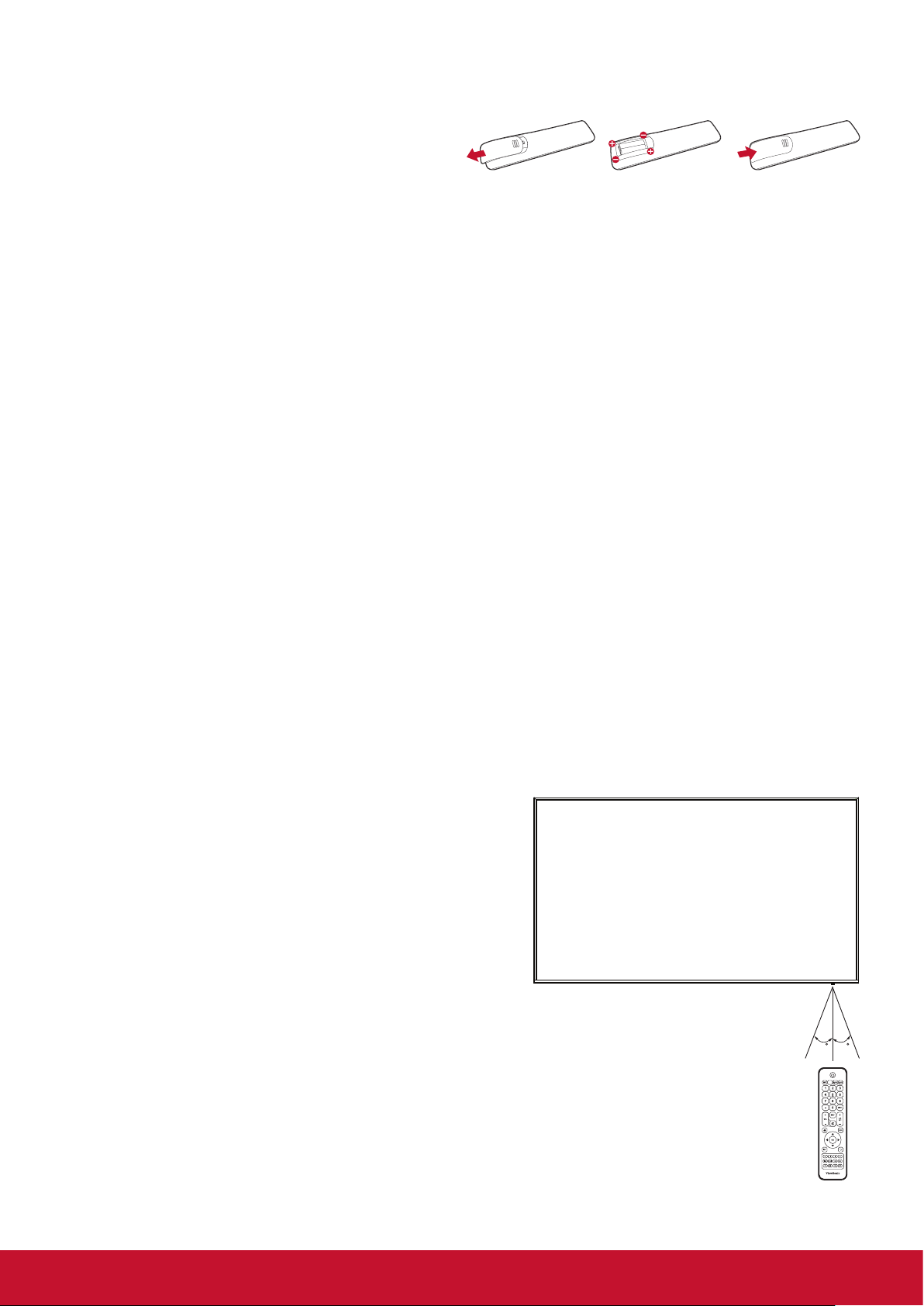
2.3.2. Batterien in die Fernbedienung einlegen
Die Fernbedienung funktioniert mit zwei AAA-Batterien (1,5 V).
So legen Sie Batterien ein oder wechseln die
Batterien aus:
1. Drücken Sie auf den Deckel, klappen Sie den
Deckel dann nach oben.
2. Legen Sie die Batterien richtig herum ein;
orientieren Sie sich dabei an den
Polaritätsmarkierungen (+) und (–) im
Batteriefach.
3. Bringen Sie die Abdeckung wieder an.
Achtung:
Batterien können bei falscher Handhabung auslaufen oder platzen. Halten Sie sich unbedingt an diese
Hinweise:
• Legen Sie die AAA-Batterien richtig ein: So, dass die Plus- (+) und Minuspole (–) der Batterien an den im
Batteriefach gekennzeichneten Stellen liegen.
• Mischen Sie keine unterschiedlichen Batterietypen.
• Legen Sie niemals verbrauchte und frische Batterien zusammen ein. Dadurch verkürzt sich die
Batterielaufzeit, außerdem können bereits geschwächte Batterien auslaufen.
• Nehmen Sie leere Batterien sofort heraus, damit die Batterien nicht im Batteriefach auslaufen. Berühren
Sie ausgelaufene Batterieüssigkeit nicht; die Flüssigkeit kann Ihre Haut verätzen.
Hinweis: Nehmen Sie die Batterien heraus, wenn Sie die Fernbedienung längere Zeit nicht benutzen.
2.3.3. Fernbedienung richtig handhaben
• Keinen starken Erschütterungen oder Stößen aussetzen.
• Darauf achten, dass weder Wasser noch sonstige Flüssigkeiten in die Fernbedienung gelangen. Falls die
Fernbedienung feucht werden sollte, sofort trockenwischen.
• Von Hitze und Dampf fernhalten.
• Fernbedienung nur zum Batteriewechsel önen.
2.3.4. Fernbedienungsreichweite
Richten Sie die Fernbedienung beim Betätigen einer Taste
auf den Fernbedienungssensor des Displays.
Verwenden Sie die Fernbedienung innerhalb einer Entfernung
von weniger als8 m vom Sensor dieses Displays und
innerhalb eines horizontalen und vertikalen Winkels von
weniger als 30 Grad.
Hinweis: Die Fernbedienung funktioniert eventuell nicht
einwandfrei, wenn Sonnenlicht oder anderes
kräftiges Licht auf den Fernbedienungssensor
fällt oder sich Hindernisse im Übertragungsweg
benden.
3030
7
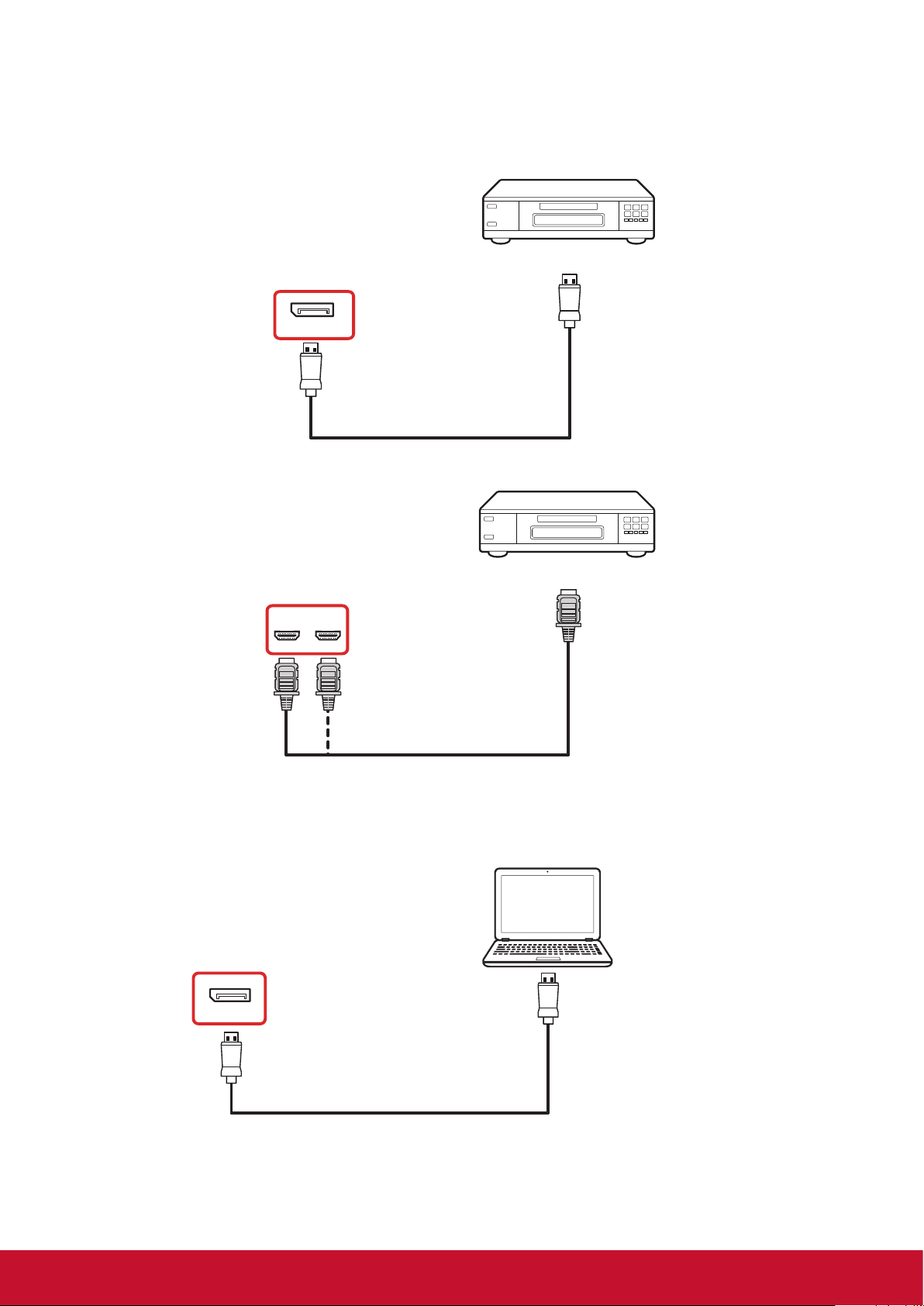
3. Externe Geräte anschließen
DVD / VCR / VCD
HDMI Out
[HDMI IN]
PC
PC LINE IN
VGA IN
[VGA IN]
[VGA AUDIO IN]
VG A Out
D-Sub 15 pin
Audio Out
HDMI 1
(ARC)
HDMI 2
3.1. Externe Geräte anschließen (DVD / VCR / VCD)
3.1.1. Per DisplayPort-Videoeingang
DVD / VCR / VCD
3.1.2. Per HDMI-Videoeingang
HDMI 1
(ARC)
troPyalpsiD
[DP IN]
HDMI 2
[HDMI IN]
DP Out
DVD / VCR / VCD
HDMI Out
3.2. Einen PC anschließen
3.2.1. DisplayPort-Eingang verwenden
troPyalpsiD
[DP IN]
PC
DP Out
8
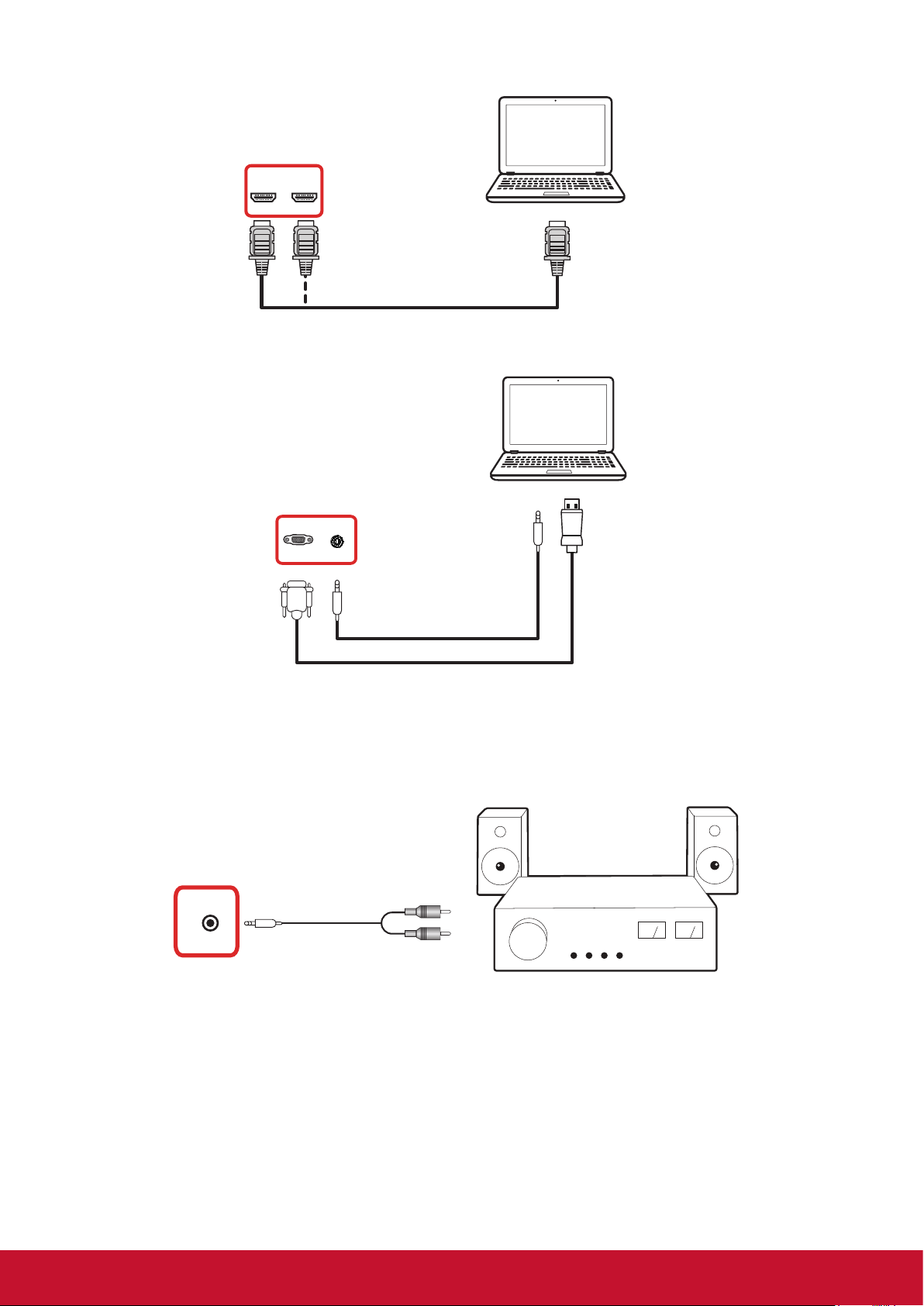
3.2.2. Per HDMI-Eingang
PC
HDMI Out
[HDMI IN]
HDMI 1
(ARC)
HDMI 2
3.2.3. Per VGA-Eingang
HDMI 1
(ARC)
PC
HDMI 2
HDMI Out
[HDMI IN]
AGV
PC LINE IN
[VGA Audio IN]
[VGA IN]
3.3. Audiogeräte anschließen
3.3.1. Externe Audiogeräte anschließen
[AUDIO OUT] Audio In
AUDIO OUT
Audio Out
DP Out
Stereo Amplifier
9
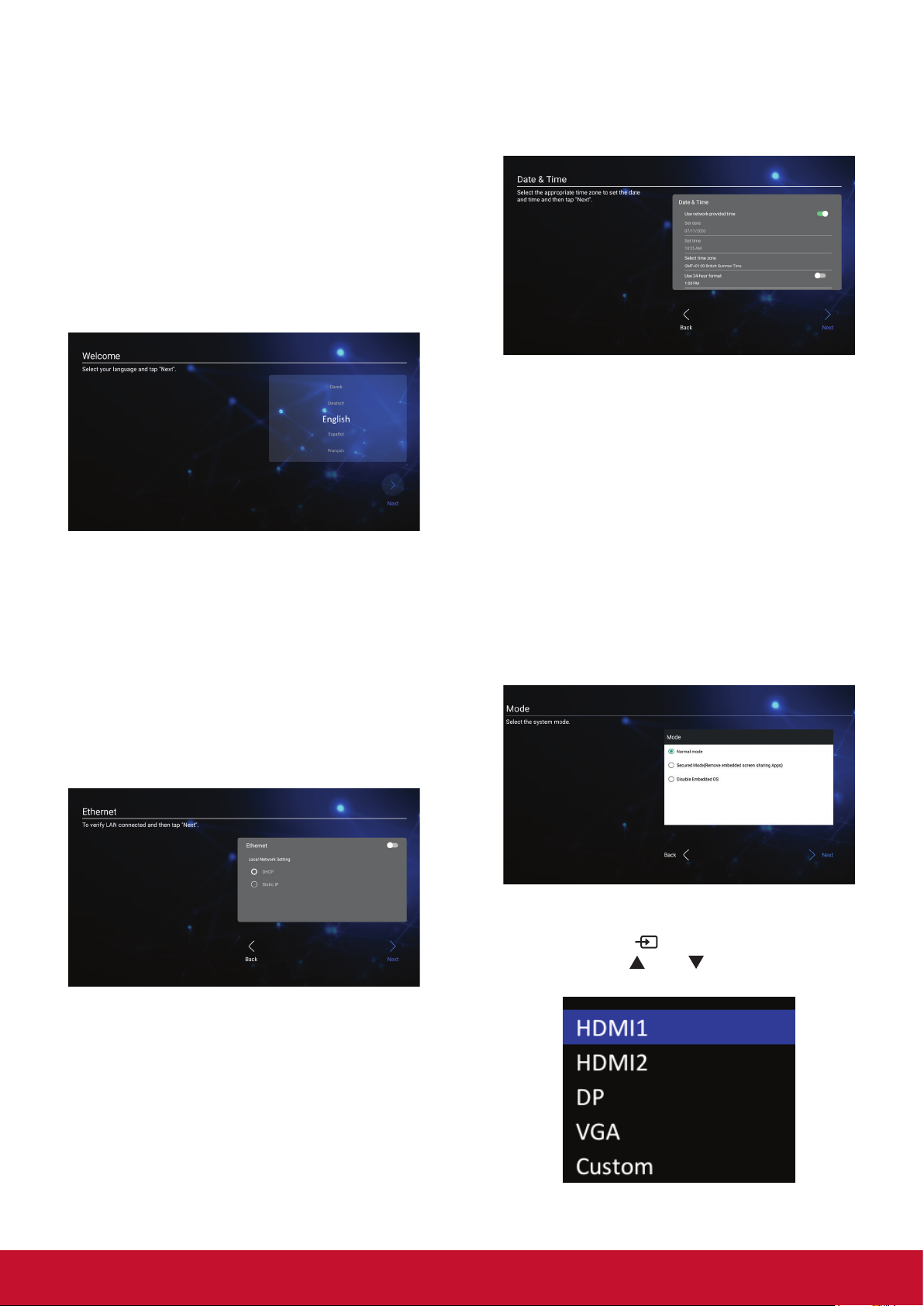
4. Bedienung
Hinweis: Die in diesem Abschnitt beschriebenen
Steuerungstasten benden sich
hauptsächlich an der Fernbedienung,
sofern nicht anders angegeben.
4.1. Startvorgang und
Grundeinstellungen
4.1.1. Welcome (Willkommen)
Wählen Sie Ihre Sprache, tippen Sie dann auf
„Next (Weiter)“.
4.1.2. Ethernet
Tippen Sie zum Aufrufen der nächsten Seite auf
„Next (Weiter)“.
1. Connection Type (Verbindungstyp): DHCP /
Static IP (Statische IP)
2. IP Address (IP-Adresse)
3. Netmask (Netzmaske)
4. DNS Address (DNS-Adresse)
5. Gateway
Alternativ können Sie zum Zurückkehren zur
vorherigen Seite auf „Back (Zurück)“ tippen.
4.1.3. Date & Time (Datum/Zeit)
Aktivieren Sie „Network-provided time
(Netzwerkzeit)“ zur Synchronisierung der Zeit mit
dem Netzwerk und wählen Sie die Zeitzone.
4.1.4. System Mode (Systemmodus)
Wählen Sie System zur Auswahl von Normal
mode (Normalmodus), Security Mode
(Sicherheitsmodus) oder Disable Embedded OS
(Eingebettetes Betriebssystem deaktivieren).
• Normal Mode (Normalmodus): Die eingebetteten
Bildschirmfreigabe-Apps laufen normal.
• Security Mode (Sicherheitsmodus): Die
eingebetteten Bildschirmfreigabe-Apps werden
entfernt.
• Disable Embedded OS (Eingebettetes
Betriebssystem deaktivieren): Das System
startet automatisch neu, dann erscheint das
eingebettete Betriebssystem nicht.
4.2. Die verbundene Videoquelle ansehen
1. Drücken Sie die
2. Wählen Sie mit oder
Sie dann die OK-Taste.
INPUT-Taste.
ein Gerät, drücken
10
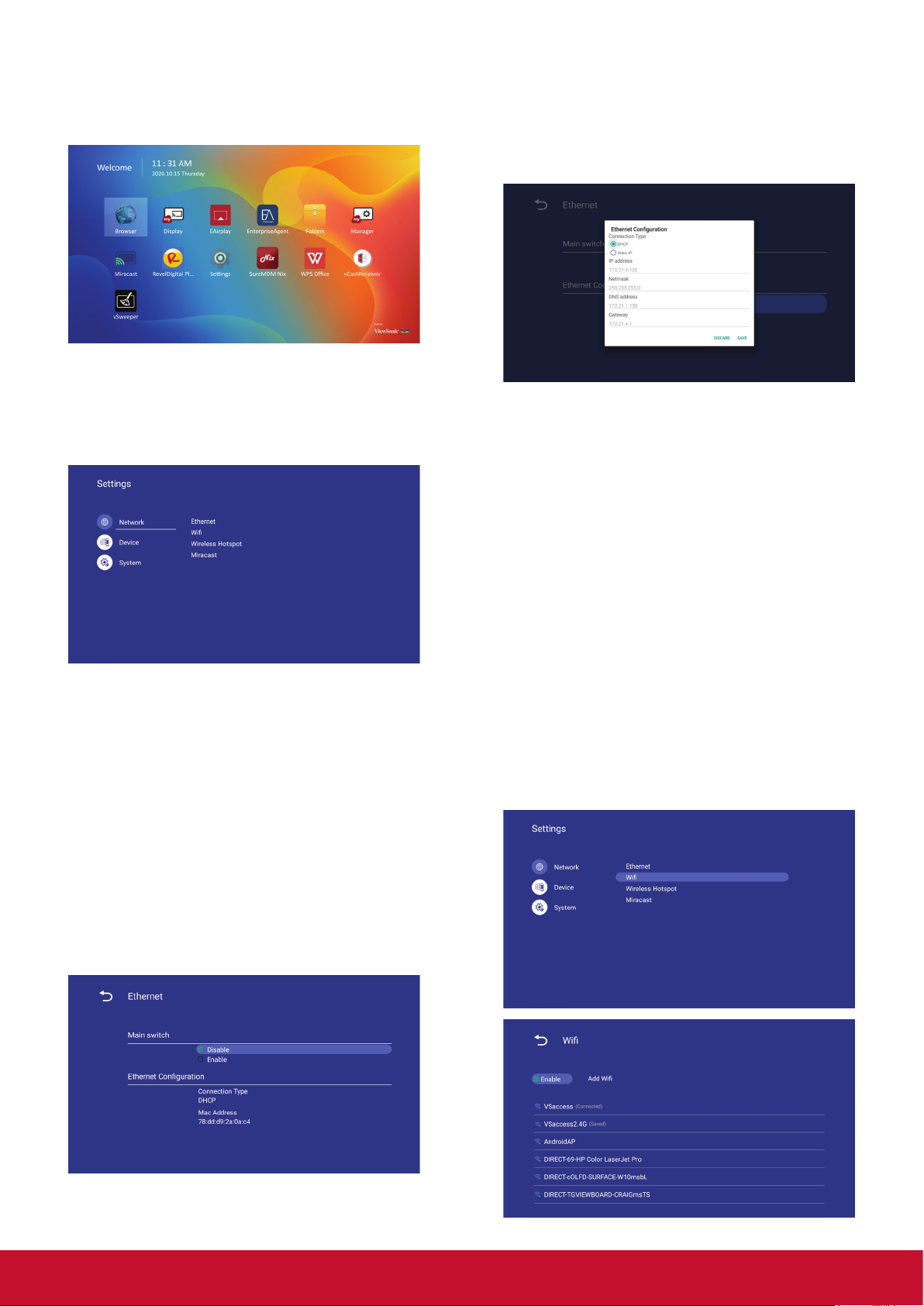
5. Launcher (Startprogramm)
Drücken Sie die HOME-Taste an der
Fernbedienung zur Anzeige des Bildschirms
Launcher (Startprogramm).
5.1. Setting (Einstellungen)
Hauptelemente:
(1) Network (Netzwerk)
(2) Device (Gerät)
(3) System
5.2.1. DHCP
DHCP mode (DHCP-Modus):
(1) IP-Adresse, Netzmaske, DNS-Adresse und
Gateway können nicht geändert werden.
(2) Bei erfolgreicher Verbindung erscheint die
aktuelle Netzwerkkonguration.
5.2.2. Static IP (Statische IP)
Im Modus Static IP (Statische IP) kann der Nutzer
IP-Adresse, Netzmaske, DNS-Adresse und
Gateway eingeben.
Hinweis:
Eingabebeschränkung bei IP-Adresse, Netzmaske,
DNS-Adresse und Gateway.
(1) Format:
I. Zier 0 – 9
II. Dezimalzeichen „.“
5.2. Ethernet
Zum Ein-/Ausschalten von Ethernet aktivieren/
deaktivieren Nach Aktivierung von Ethernet zeigen
die Einstellungen:
(1) Connection Type (Verbindungstyp)
(verfügbarer Verbindungstyp: DHCP/Static
IP (Statische IP))
A. DHCP
B. Static IP (Statische IP)
C. IP Address (IP-Adresse)
D. Netmask (Netzmaske)
E. DNS Address (DNS-Adresse)
F. Gateway
(2) Mac Address (MAC-Adresse)
5.3. WiFi (WLAN)
Stecken Sie den USB-WLAN-Dongle ein, die
Netzwerkeinstellung zeigt die Elemente WiFi
(WLAN), Wireless Hotspot (WLAN-Hotspot) und
Miracast.
De-/aktivieren Sie die Steuerung der Ein-/
Ausschaltung von WLAN. Nach Aktivierung
listet der Bildschirm alle verfügbaren WLANZugangspunkte auf.
11
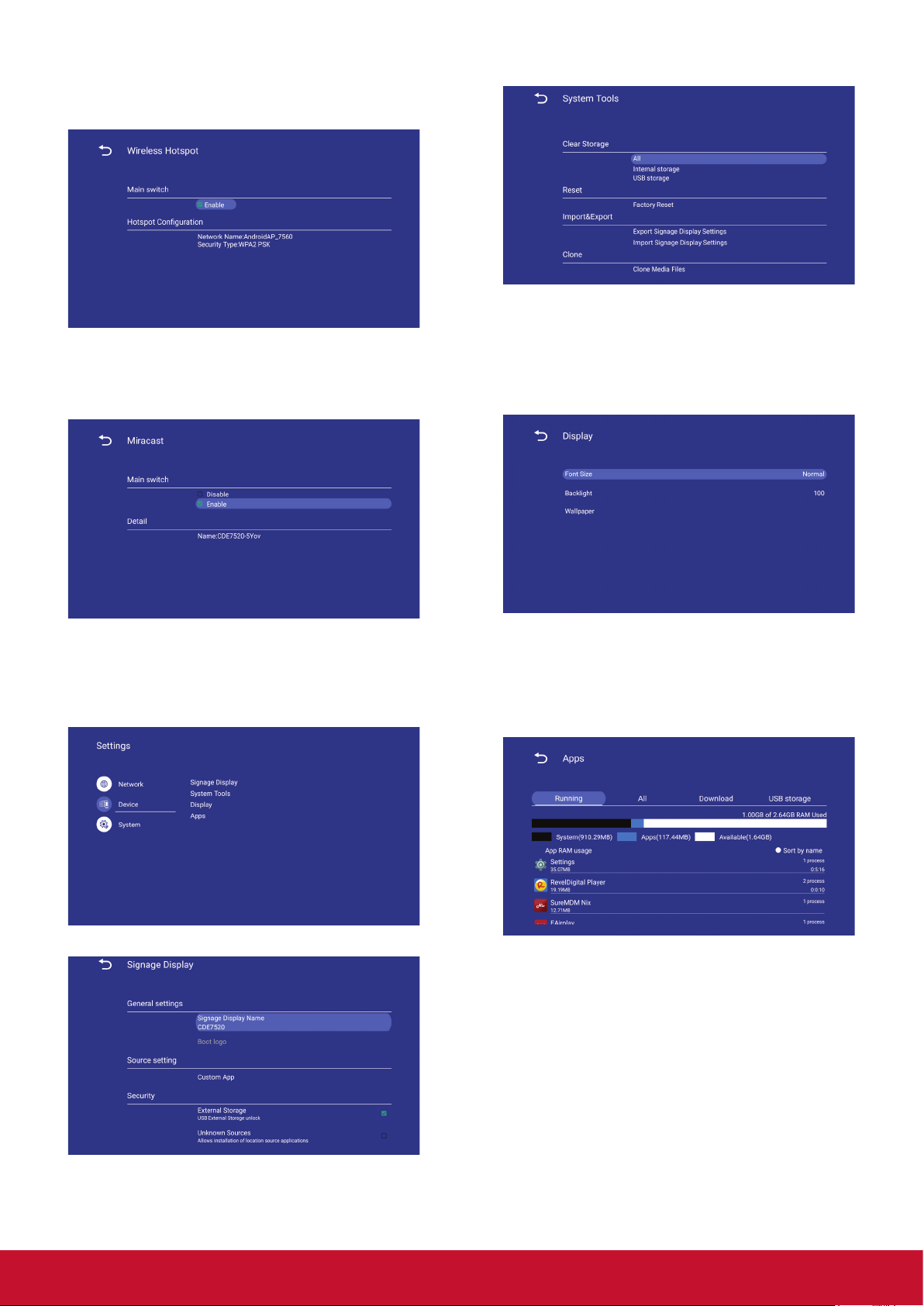
5.3.1. Wireless Hotspot (Drahtlos-Hotspot)
Aktivieren Sie den WLAN-Hotspot zum Teilen der
Internetverbindung mit Ihren Geräten.
5.3.2. Miracast
Aktivieren Sie Miracast zur Übertragung Ihres
Gerätebildschirms.
(2) System Tools (Systemwerkzeuge)
A. Clear Storage (Speicher löschen)
B. Reset (Rücksetzen)
C. Import&Export (Importieren und
Exportieren)
D. Clone (Klonen)
(3) Display (Anzeige)
5.4. Device (Gerät)
In 4 Gruppen unterteilt: Signage Display
(Beschilderungsanzeige)/System Tools
(Systemwerkzeuge)/Display (Anzeige)/Apps
(1) Signage Display (Beschilderungsanzeige)
A. Font Size (Schriftgröße)
B. Backlight (Hintergrundbeleuchtung)
C. Wallpaper (Hintergrundbild)
(4) Apps
A. Display applications information
(Anwendungsinformationen anzeigen).
A. General settings (Allgemeine
Einstellungen)
B. Source settings (Quelleneinstellungen)
C. Security (Sicherheit)
12
